NAS(ネットワーク接続型ストレージ)は、家庭やオフィスで大量のデータを一元管理するのに非常に便利な機器です。
しかし、どれほど高性能なNASでも、ハードディスクの故障や操作ミス、さらにはランサムウェアといったサイバー攻撃によるデータの消失リスクはゼロにはなりません。
「大切な写真や仕事のファイルが消えてしまったらどうしよう…」
そんな不安を解消するために欠かせないのが、NASのバックアップです。
NASのバックアップは、手動での作業だと手間がかかりますが、「NASバックアップソフト」を使えば、この作業を自動化し、データの安全性を手軽に確保できます。
の記事では、NASのデータを完璧に保護するためのバックアップソフトに焦点を当てます。
その役割や種類
おすすめのツールを初心者でもわかるように解説します。
これを読めば、あなたのNASに合ったバックアップソフトがきっと見つかります。
NASバックアップの基本と重要性
NASに保存されたデータは、様々な脅威にさらされています。
バックアップの目的と、その重要性について見ていきましょう。
なぜNASのバックアップが必要なのか?
NASは通常、複数のHDDを搭載し、RAIDと呼ばれる仕組みでデータ保護を行っています。
しかし、これはあくまで単一のHDD故障に対応するためのものです。
RAIDだけでは、以下のような事態には対応できません。
- ランサムウェア感染: NAS上のファイルがすべて暗号化されてしまう。
- 操作ミス: 重要なファイルを誤って削除してしまう。
- 火災や水害などの災害: NAS本体が物理的に損傷する。
これらの障害が発生した場合、バックアップがなければデータを復旧することはできません。
バックアップは、万が一の事態に備え、データを守るための最後の砦です。
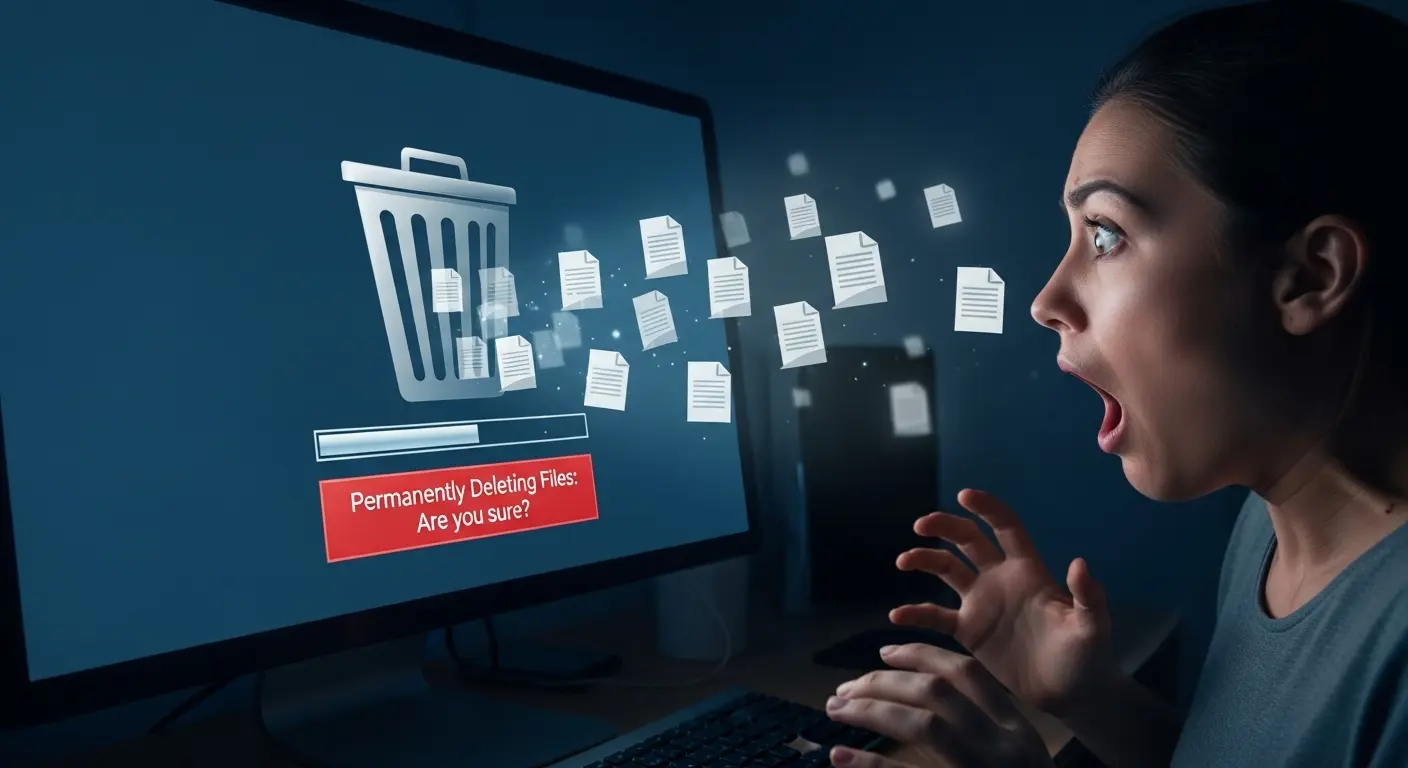
バックアップの種類と仕組み
バックアップには主に3つの種類があります。
- フルバックアップ: 毎回すべてのデータをコピーする方法です。最も確実ですが、時間と容量を多く消費します。
- 増分バックアップ: 最後のバックアップ以降に変更されたファイルのみをコピーする方法です。時間と容量を節約できますが、復元に時間がかかる場合があります。
- 差分バックアップ: 最後のフルバックアップ以降に変更されたファイルのみをコピーします。増分バックアップより復元が簡単です。
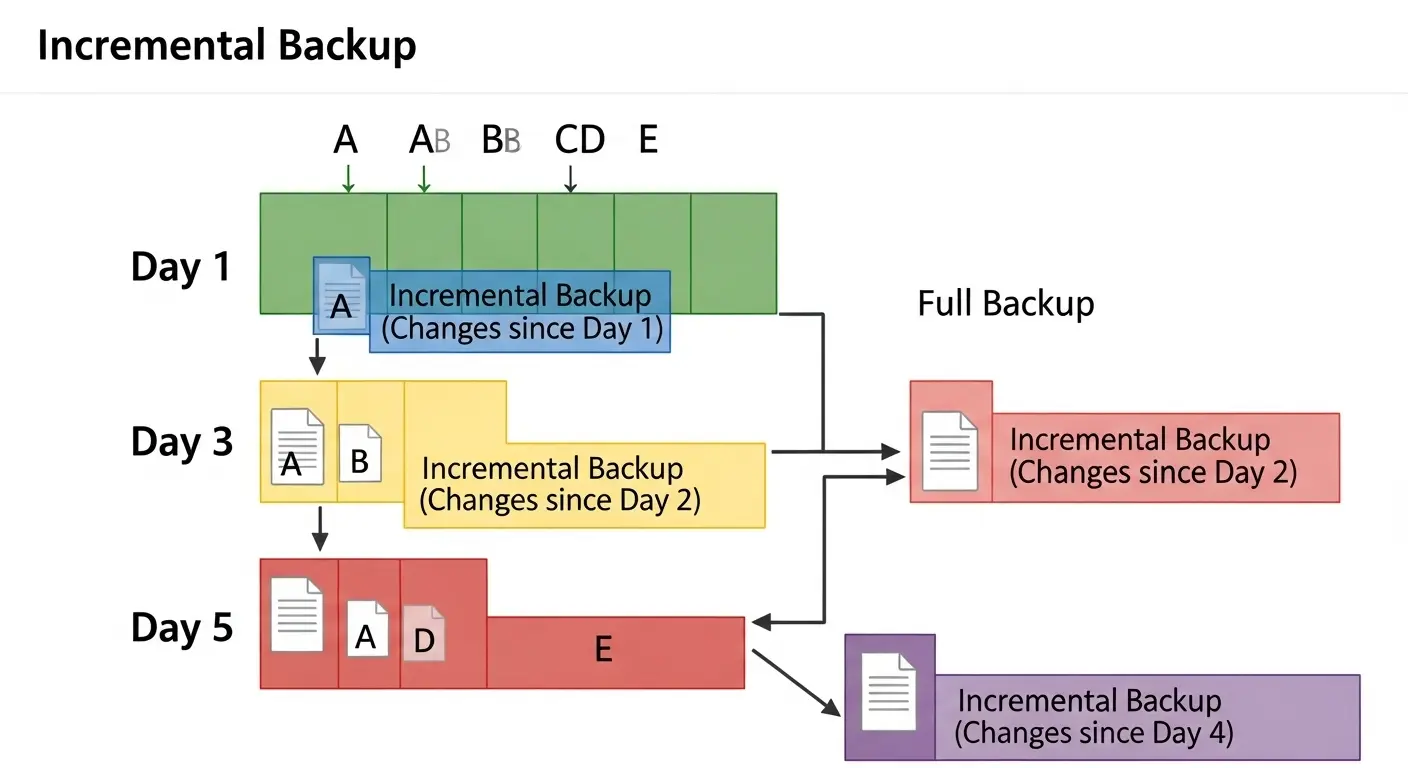
NAS自動バックアップのメリット
バックアップ作業を自動化することで得られるメリットは多岐にわたります。
手間なく確実なバックアップが可能に
NASバックアップソフトを使えば、一度設定をすれば、指定した時間に自動的にバックアップが実行されます。
これにより、作業の手間が省けるだけでなく、バックアップ忘れを防ぎ、常に最新のデータを保護できます。

ランサムウェア対策としても有効
ランサムウェアに感染した場合、NAS内のデータが暗号化されますが、バックアップデータがNASと別の場所に保存されていれば、安全に復元することが可能です。
NASバックアップソフトの中には、バックアップデータをランサムウェアから保護する機能を持つものもあります。
3-2-1バックアップルール
バックアップの基本原則として、「3-2-1ルール」があります。
NASバックアップソフトを導入することで、このルールを簡単に実行できます。
- 3: データを3つの場所に保存する(例:NAS本体、外付けHDD、クラウド)
- 2: 2種類の異なるメディアに保存する
- 1: 1つは遠隔地に保存する
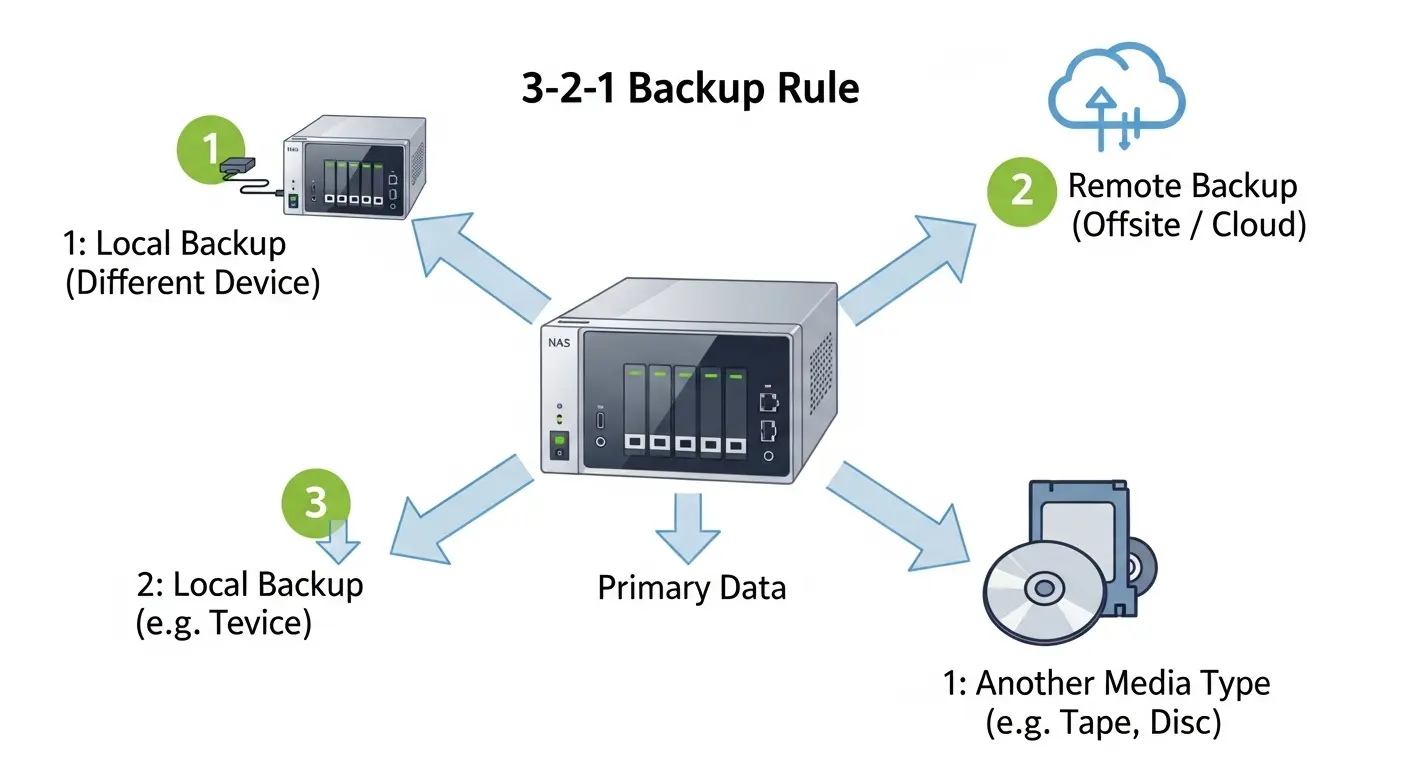
NASメーカー純正バックアップソフト
多くのNASメーカーは、自社のNAS向けに専用のバックアップソフトを提供しています。
Synology バックアップソフト
SynologyのNASに搭載されている代表的なバックアップソフトは以下の通りです。
- Hyper Backup: NASのデータを別のNAS、外付けHDD、クラウドサービスなど、さまざまな場所へバックアップできる総合ツールです。
- Synology Drive: パソコンやスマホのファイルをNASと同期するサービスです。
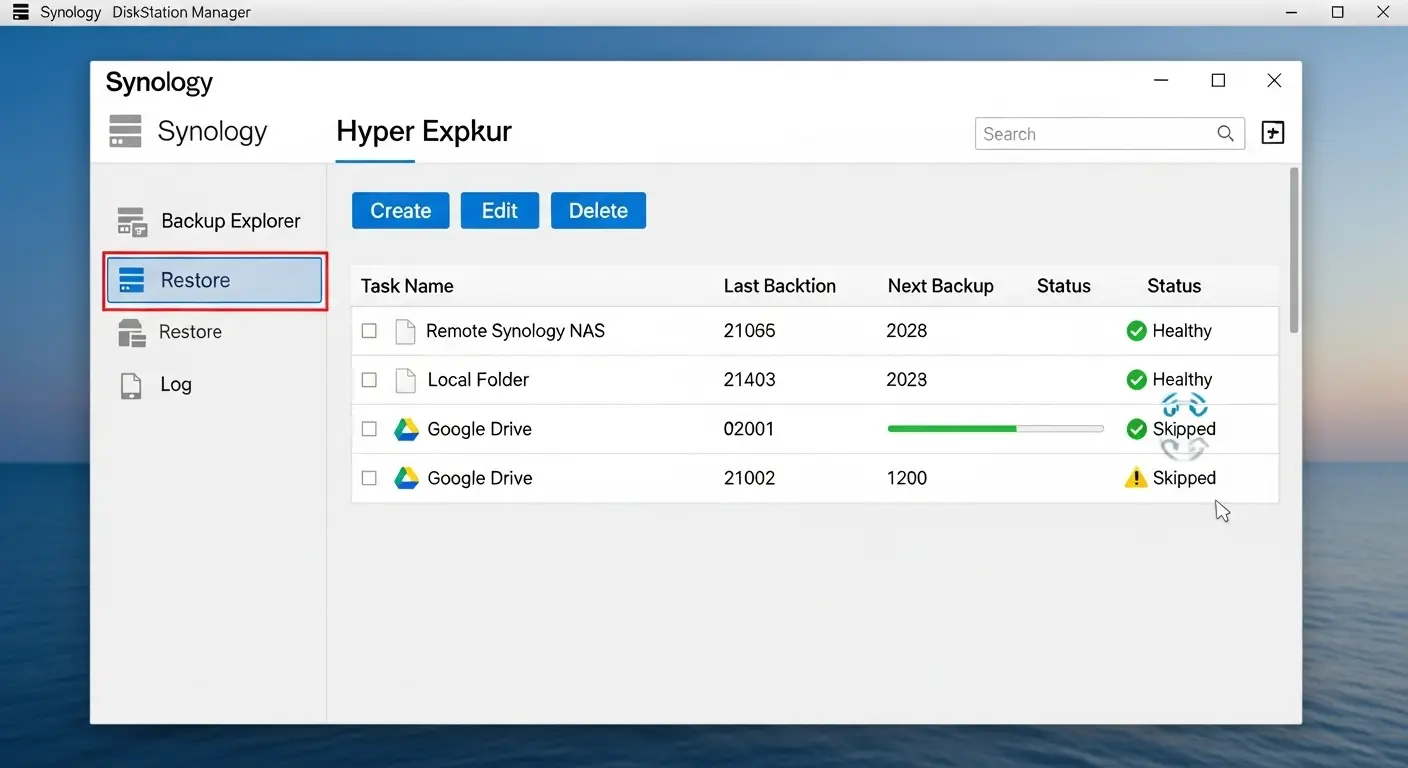
QNAP バックアップソフト
QNAPのNASには、主に以下のバックアップソフトが搭載されています。
- HBS 3 Hybrid Backup Sync: NASのデータを別のNAS、クラウド、USB接続した外付けHDDなど、さまざまな場所にバックアップできる多機能なソフトです。
- QuDedup: HBS 3に搭載されている重複排除技術で、データの容量を最小限に抑えることが可能です。
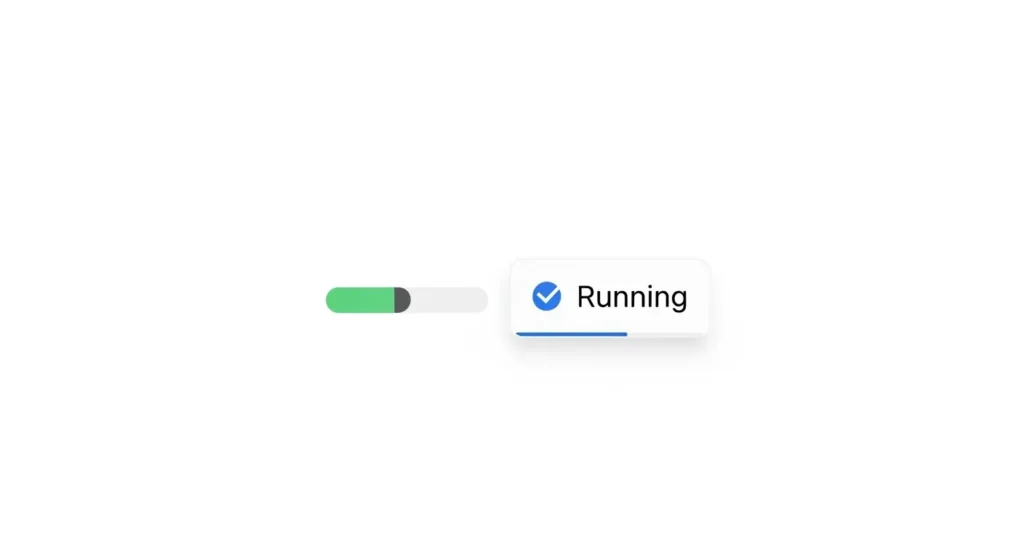
NASバックアップソフトおすすめランキング
NASメーカー純正のソフトだけではありません。
より高度な機能を持つサードパーティ製のバックアップソフトも多数存在します。
1位 Acronis Cyber Protect Home Office
特徴: ランサムウェア対策に特化した機能を搭載しております。
バックアップデータを保護します。
パソコンのシステム全体(OSやアプリを含む)をバックアップします。
復元できる「ディスクイメージング」機能も備えています。
価格: 有料(年額)
公式サイト: https://www.acronis.com/ja-jp/products/true-image/
購入: Amazon, 楽天, Yahoo!ショッピング
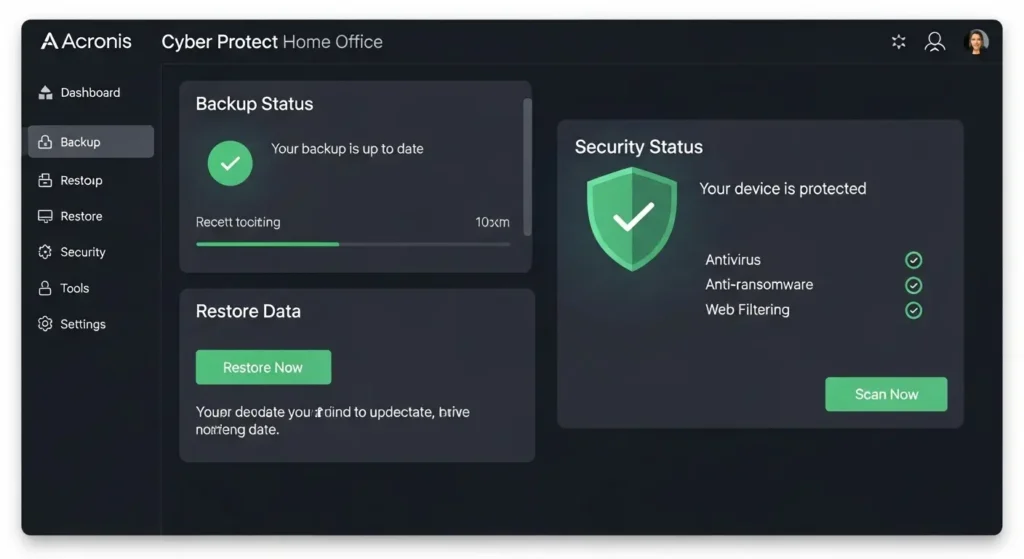
2位 AOMEI Backupper Standard
- 特徴: 無料でも十分な機能が使えることで人気のソフトです。NASへのバックアップ、ファイルの同期、スケジュール設定などが可能です。
- 価格: 無料(有料版もあり)
- 公式サイト: https://www.aomeitech.com/jp/ab/standard.html
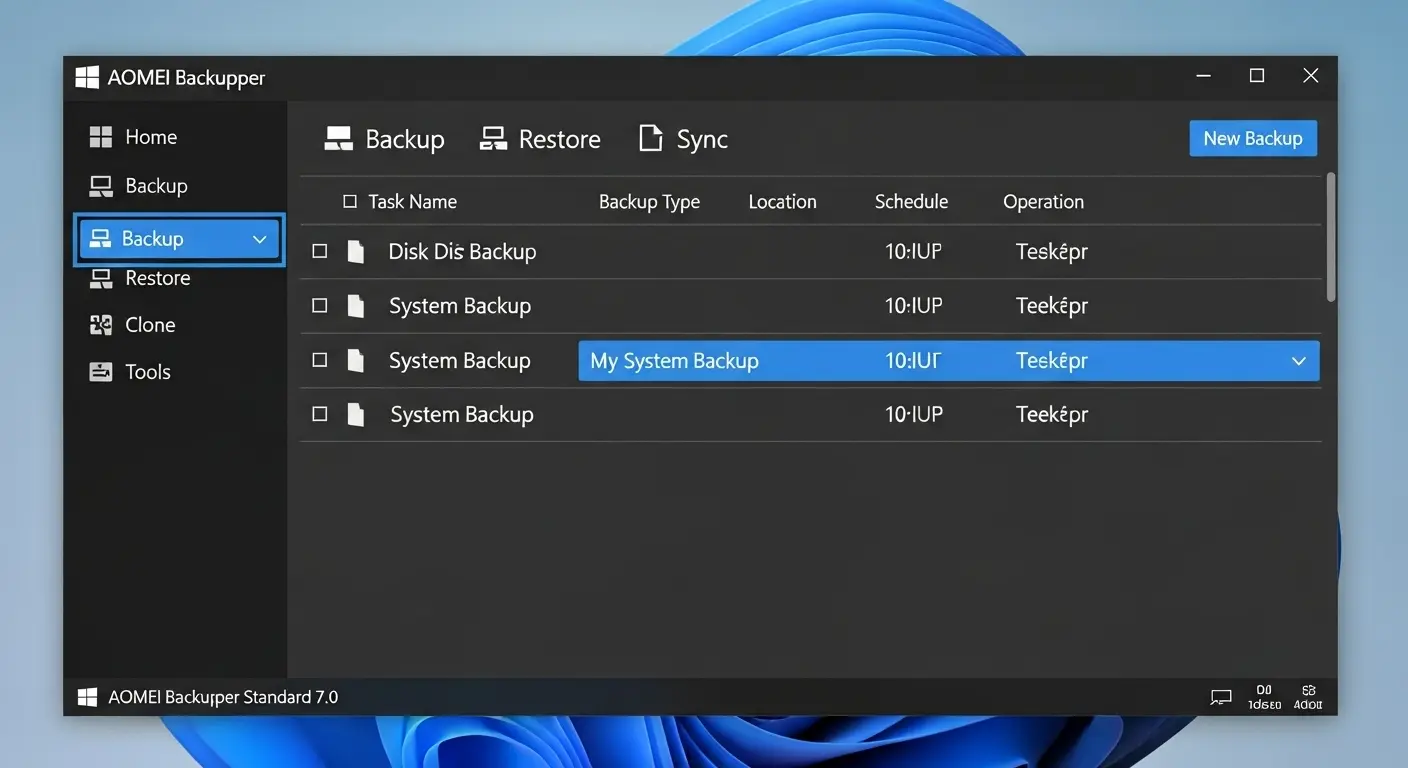
3位 Veeam Backup & Replication
- 特徴: 主に企業向けのバックアップソリューションとして知られていますが、無料版も提供しています。仮想環境や物理サーバーなど、複雑なシステムのバックアップに適しています。
- 価格: 無料版あり(有料版はライセンス制)
- 公式サイト: https://www.veeam.com/jp/vm-backup-recovery-replication-software.html
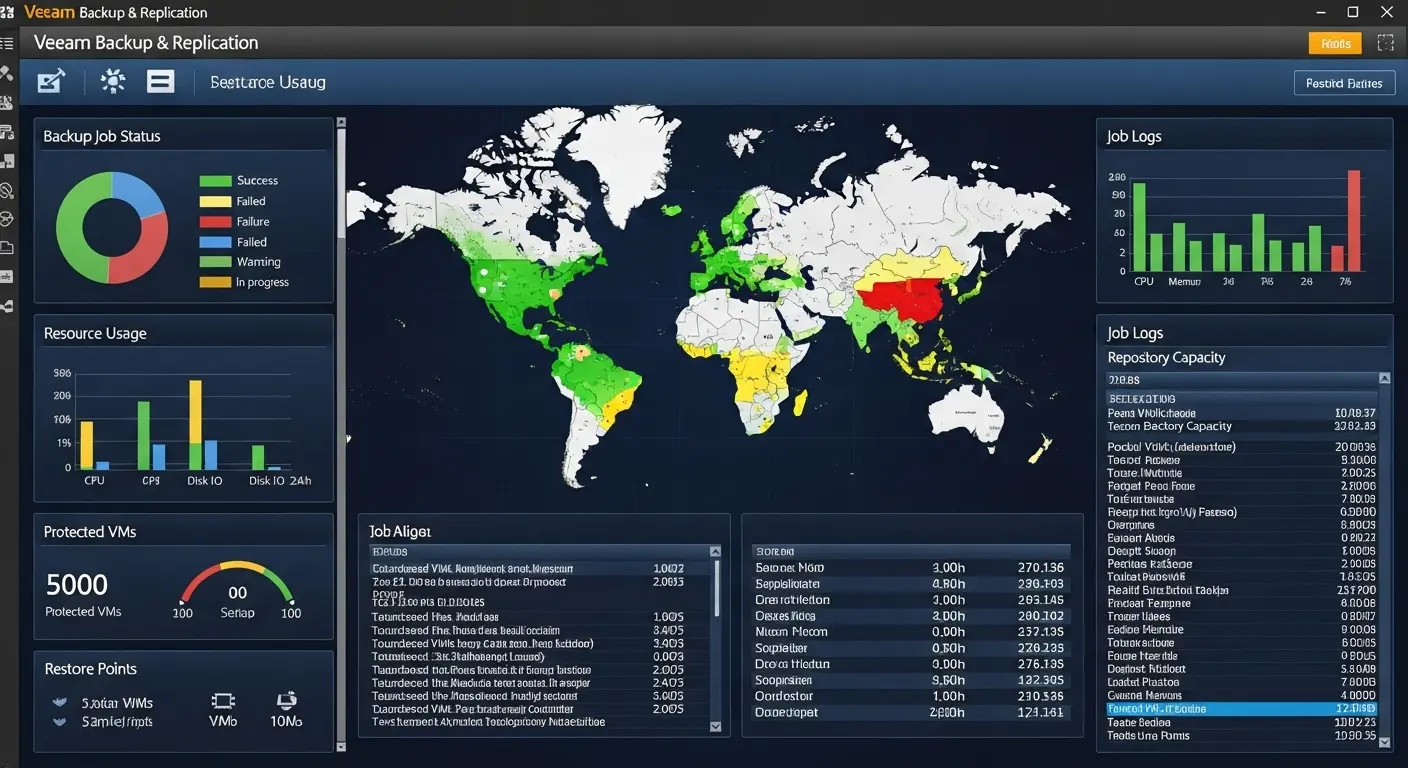
2025年NASバックアップのトレンド
2025年に入り、NASのバックアップにはいくつかの新しいトレンドが見られます。
AIを活用したデータ保護
AI(人工知能)を活用してデータの変更パターンを監視し、ランサムウェアなどの不正な活動をリアルタイムで検知する技術が注目されています。
これにより、データが暗号化される前にバックアップを実行したり、感染したファイルの復旧をより迅速に行ったりすることが可能になります。

ハイブリッドクラウドバックアップの普及
NASのバックアップ先として、外部のハードディスクや別のNASに加えて、クラウドストレージを利用するケースが増えています。
クラウドサービスは、場所を選ばずにデータにアクセスできる便利さに加え、災害などによる物理的な障害に備えることができます。
そのため、今後ますます重要なバックアップ先となります。

よくある質問
NASのバックアップソフトは無料版でも十分?
A. 無料版でも、フルバックアップ、差分バックアップ、スケジュール設定など、基本的なバックアップ機能は利用できます。
個人で使う場合は無料版でも十分な場合が多いです。
より高度なセキュリティ機能やサポートを求める場合は、有料版の導入も検討しましょう。
NASのデータをPCにバックアップできますか?
A. はい、可能です。NASのデータをPCにバックアップする場合は、PC用のバックアップソフトを使用します。NASをネットワーク上のフォルダとして認識させます。そこをバックアップの対象に指定します。
バックアップしたデータはどこに保存するのが良いですか?
A. バックアップ先の場所としては、外付けHDD、別のNAS、クラウドサービスが一般的です。複数の場所に保存する「3-2-1ルール」を実践することで、データの安全性を高めることができます。
まとめ
NASのデータ保護において、バックアップソフトは非常に重要なツールです。
NASに搭載された純正ソフトからサードパーティ製の高機能ソフトまで、様々な選択肢があります。
この記事で紹介した情報を参考に、あなたの環境や目的に合った最適なバックアップソフトを選び、大切なデータを安全に管理してください。
バックアップを自動化することで、手動の手間から解放され、より快適なNASライフを送ることができます。
